本文为原创,如需转载,请注明作者和出处,谢谢!
本文为新书《Android/OPhone
开发完全讲义》
的内容连载。
《Android/OPhone开发完全讲义》一
书现已出版,敬请关注。
购
买:互动网
(china-
pub)
《Android/OPhone 开发完全讲义》目录
源代码下载

上一篇:新
书内容连载(2):Android Activity的生命周期
1. 启动和关闭
ADB服
务(
adb start-server和
adb
kill-server)
经作者测试,模拟器在运行一段时间后,
adb服务有可能(在
Windows进程中可找到这个服务,该服务用来为模拟器或通过
USB数据线
连接的真机服务)会出现异常。这时需要重新对
adb服务关闭和重启。当
然,重启
Eclipse可能会解决问题。但那比较麻烦。如果想手工关闭
adb服务,可以使用下面的命令。
adb kill-server
在关闭
adb服务后,要使用如下的命令启动
adb服务。
adb start-server
2查询当前模拟器
/设
备的实例(
adb devices)
有时需要启动多个模拟器实例,或启动模拟器的同时通过
USB数据线连接了真机。在这种情况下就需要使用如下的命令查询当前有多少模拟器或真机在线。
adb devices
执行上面的命令后,会输出如图
1所示的信息。
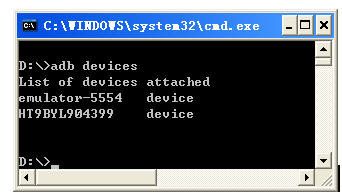
图1
其中第
1列
的信息(
emulator-5554、
HT9BYL904399)表示模拟器或真机的标识。
emulator-5554表示模拟器,其中
5554表示
adb服务为该模拟器实例服务的端口号。每启动一个新的模
拟器实例,该端口号都不同。
HT9BYL904399表示通过
USB数据线连接的真机。如果在运行
Android程序时有多个模拟器或真机在线,那么会出现一个选择对话框。如果选择在真机运行,
ADT会直接将程序安装在手机上。
输出信息的第
2列都是
device,
表示当前设备都在线。如果该列的值是
offline,表示该实例没有被连
接到
adb上,或实例没有响应。
<!-- [endif]-->3. 安装、卸载和运行程序(
adb install
、
adb uninstall
和
am
)
<!-- [endif]--> 在
Eclipse中运行
Android程序必须得有
Android源码工程。那如果只有
apk文件(
Android应用程序的发行包,相当于
Windows中的
exe文件)该如何安装和运行呢?答案就是
adb命令。假设我们要安装一个
ebook.apk文件,可以使用如下的命令。
adb install
ebook.apk
假设
ebook.apk中的
package是
net.blogjava.mobile.ebook,可以使用如下的命令卸载这个应用程序。
adb
uninstall net.blogjava.mobile.ebook
关于
package的概念在以后的学习中会逐渐体会
到。现在只要知道
package是
Android应用程序的唯一标识即可。如果在安装程序之前,该程序已经在模拟器或真机上存在了,需要先使用上面
的命令卸载这个应用程序,然后再安装。或使用下面的命令重新安装。
adb install -r ebook.apk
在卸载应用程序时可以加上
-k命令行参数保留数据和缓冲目录,只卸载应用程序。命令如下所示。
adb
uninstall -k net.blogjava.mobile.ebook
如果机器上有多个模拟器或真机实例,需要使用
-s命令行参数指定具体的模拟器或真机。例如,下面的命令分别在模拟器和真机上安装、重新安装和卸载应用
程序。
在
emulator-5554
模拟器上安装
ebook.apk
adb -s
emulator-5554 install ebook.apk
在真机上安装
ebook.apk
adb -s
HT9BYL904399 install ebook.apk
在
emulator-5554
模拟器上重新安装
ebook.apk
adb
-s emulator-5554 install -r ebook.apk
在真机上重新安装
ebook.apk
adb -s HT9BYL904399 install -r ebook.apk
在
emulator-5554
模拟器上卸载
ebook.apk
(不保留数据和缓冲目录)
adb -s
emulator-5554 uninstall net.blogjava.mobile.ebook
在真机上
卸载
ebook.apk
(保留数据和
缓冲目录)
adb -s HT9BYL904399 uninstall -k
net.blogjava.mobile.ebook
如
果在模拟器和真机上成功安装
ebook.apk,将会分别输出如图2
和图
3所示的信
息。
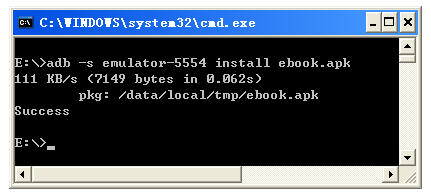
图2
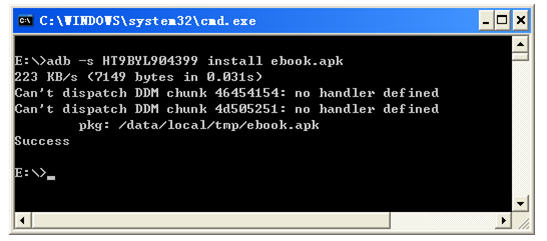
图 3
如果想在模拟器或真机上运行已安装的应用程序,除了直接在模拟器或真机上操作外,还可以使用如下的命令直接运行程序。
在
emulator-5554
模拟器上运行
ebook.apk
adb
-s emulator-5554 shell am start -n
net.blogjava.mobile.ebook/net.blogjava.mobile.ebook.Main
在真机上
运行
ebook.apk
adb -s HT9BYL904399 shell am
start -n net.blogjava.mobile.ebook/net.blogjava.mobile.ebook.Main
其中
Main是
ebook.apk的
主
Activity。相当于
Windows应用程序的主窗体或
Web应用程序的主页面。
am是
shell命令。关于
shell命令将在后成的部分
详细介绍。
分享到:




相关推荐
在Android开发过程中,Android SDK提供了一系列的命令行工具,这些工具极大地增强了开发者对设备和应用的控制能力。本文主要介绍几个常用的命令行工具及其用法。 首先,ADB(Android Debug Bridge)是Android SDK中...
在这个环境中,ADB(Android Debug Bridge)是一个至关重要的命令行工具,它提供了与Android设备进行通信的能力,无论是物理设备还是模拟器。在本文中,我们将深入探讨ADB的两个主要功能:启动和关闭ADB服务,以及...
如果您不需要 Android Studio,可以下载 Android 命令行工具。可以使用包含sdkmanager的下载其他 SDK 包。该工具包含在 Android Studio 中。Android 命令行工具适用于macOS系统。
9. **Android Debug Bridge (ADB)**: ADB是一个命令行工具,用于连接物理设备或模拟器,实现数据传输、设备控制和调试。 10. **Gradle插件**: SDK中的Gradle插件允许开发者使用Gradle构建系统,提供了灵活的构建...
2. **SDK Tools**:这是一系列用于支持Android开发的命令行工具,包括adb(Android Debug Bridge),用于与设备通信;avdmanager,用于创建和管理Android虚拟设备;以及build-tools,包含了构建应用程序所需的工具。...
7. **开发者工具**:Android SDK还包括其他开发者工具,如Android Studio IDE,它是开发Android应用的主要环境,提供了代码编辑、调试、性能分析、版本控制集成等功能。 8. **权限和安全**:Android 12引入了更多...
4. **Android SDK Tools**: 提供了命令行工具,如`adb`(Android Debug Bridge)、`dx`和`aapt`,用于设备管理、应用安装、调试以及资源处理等操作。这些工具对于开发者日常开发和调试工作至关重要。 5. **Android ...
3. **平台工具**: SDK Tools包含对Android平台的命令行工具,如`adb`(Android Debug Bridge),用于设备通信和调试。26.1.1版本可能修复了adb连接稳定性问题,提高了调试效率。 4. **支持库**: 更新的SDK Tools可能...
上面我把SDK的更新所需要各文件下载地址提供出来,用下载工具下载后即可使用,上面已更新到2014年2月6日 第一步:到ANDROID官方下载SDK(各版本都可以),安装,记下安装路径:比如我的安装到:E:\JAVA\Android\...
在Android开发过程中,有时我们可能需要跳过集成开发环境(IDE),如Android Studio,而选择直接使用命令行工具进行操作。这篇【Android学习笔记(四):不使用IDE采用命令行】介绍了如何在命令行环境下建立项目、...
Android SDK (SDK Platforms)-android-19.zip 是一个包含了Android开发平台版本19的压缩包,主要用于Android开发者在构建、测试和调试针对Android 4.4 KitKat系统应用时使用。这个压缩包提供了必要的API库、工具和...
1. **平台工具**:这是一组命令行工具,如`adb`(Android Debug Bridge),用于连接和调试运行Android系统的设备;`fastboot`用于在设备启动过程中进行固件更新;还有`monkeyrunner`等自动化测试工具。 2. **构建...
2. **Android SDK Tools**: 这是一组用于开发和调试Android应用的命令行工具,包括`adb`(Android Debug Bridge)用于设备通信,`dx`用于转换类文件到Dalvik格式,以及`ddms`(Dalvik Debug Monitor Service)用于...
5. **Android Debug Bridge (ADB)**:ADB是一个命令行工具,用于与运行中的Android设备进行通信,包括安装应用、传输文件和进行远程调试。29.0.2版本可能增强了ADB的稳定性,提高了设备连接和数据传输的效率。 6. *...
1. **Android SDK (Software Development Kit)**:Android SDK是Android应用程序开发的基础,它为开发者提供了构建、调试和发布Android应用所需的工具和库。SDK包括了API文档、编译工具、模拟器、各种版本的Android...
1. **SDK构建工具**: SDK工具的核心部分是构建工具,它包含了编译和打包Android应用所需的命令行工具,如`aapt`(Android Asset Packaging Tool)用于处理资源,`dx`用于转换Java字节码到Dalvik字节码,以及`...
3. Android Debug Bridge (ADB):一个多功能命令行工具,用于连接和控制设备,传输文件,以及执行远程命令。 4. Gradle插件:与Gradle构建系统集成,帮助构建和打包APK。 5. Java Development Kit (JDK):必要的Java...
- **开发者工具**:Android Studio的更新提供了更好的性能分析工具,如Profiler,便于开发者优化应用性能。 4. **使用SDK Platforms-android-24进行开发**: 开发者需要下载并安装SDK Platforms中的android-24,...
3. **模拟器支持**:Android SDK for Windows包含了Android模拟器,可以在没有真实设备的情况下进行应用测试。 4. **调试与分析**:SDK中的工具可以帮助开发者进行应用程序的调试和性能分析。 #### 三、下载Android...
1. **Android SDK Platform Tools**: SDK Platform Tools是SDK的一部分,包含了用于与Android设备交互的命令行工具,如`adb (Android Debug Bridge)`,用于连接和调试设备;`fastboot`,用于设备的低级固件更新;...